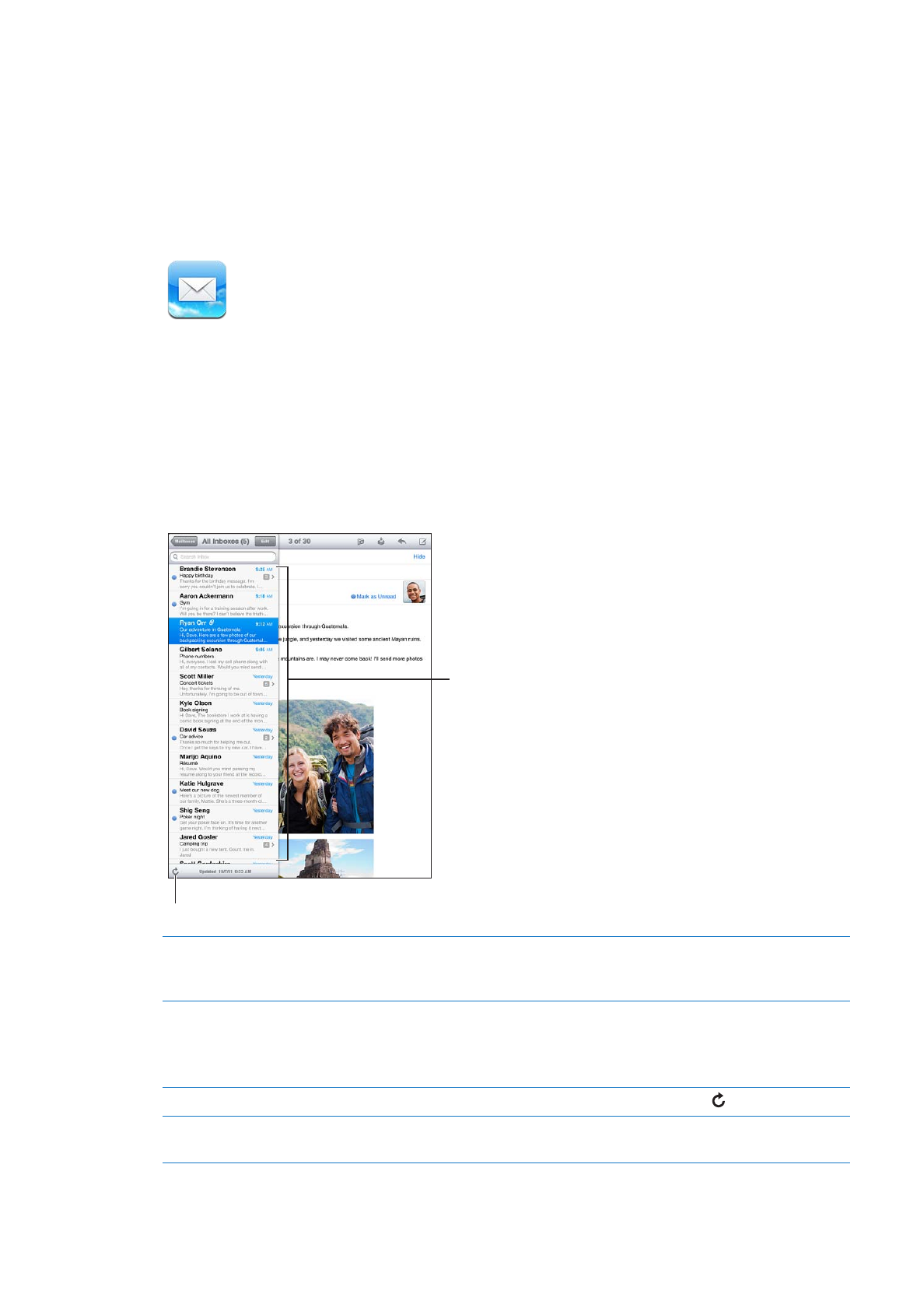
Abrufen und Lesen von E-Mails
In Mail haben Sie über den Postfachbildschirm schnellen Zugriff auf Ihre Posteingänge und andere
Postfächer.
Wenn Sie ein Postfach öffnen, ruft Mail die neuesten Mitteilungen ab und und zeigt sie an. Legen
Sie in den Mail-Einstellungen fest, wie viele Mitteilungen abgerufen werden sollen. Weitere
Informationen finden Sie unter „Mail-Accounts und -einstellungen“ auf Seite 52.
Streichen zum
Anzeigern der
Nachrichtenliste
Streichen zum
Anzeigern der
Nachrichtenliste
Abrufen einer neuen E-Mail
Abrufen einer neuen E-Mail
Anzeigen der Nachrichtenliste
Streichen Sie im Hochformat von links nach rechts, um die Nachrichtenliste
des aktuellen Postfachs anzuzeigen. Tippen Sie anschließend auf
„Postfächer“, um zur Postfachliste zu gelangen.
Sortieren der Nachrichten nach
E-Mail-Verlauf
Tippen Sie auf „Einstellungen“ > „Mail, Kontakte, Kalender“.
Wenn Sie Nachrichten nach Verlauf sortieren, werden zugehörigen
Nachrichten als ein Eintrag im Postfach angezeigt. Weitere Informationen
finden Sie unter „Mail-Accounts und -einstellungen“ auf Seite 52.
Abrufen neuer Nachrichten
Wählen Sie ein Postfach oder tippen Sie jederzeit auf .
Laden weiterer Nachrichten
Blättern Sie in der Nachrichtenliste nach unten und tippen Sie auf „Weitere
E-Mails laden“.
48
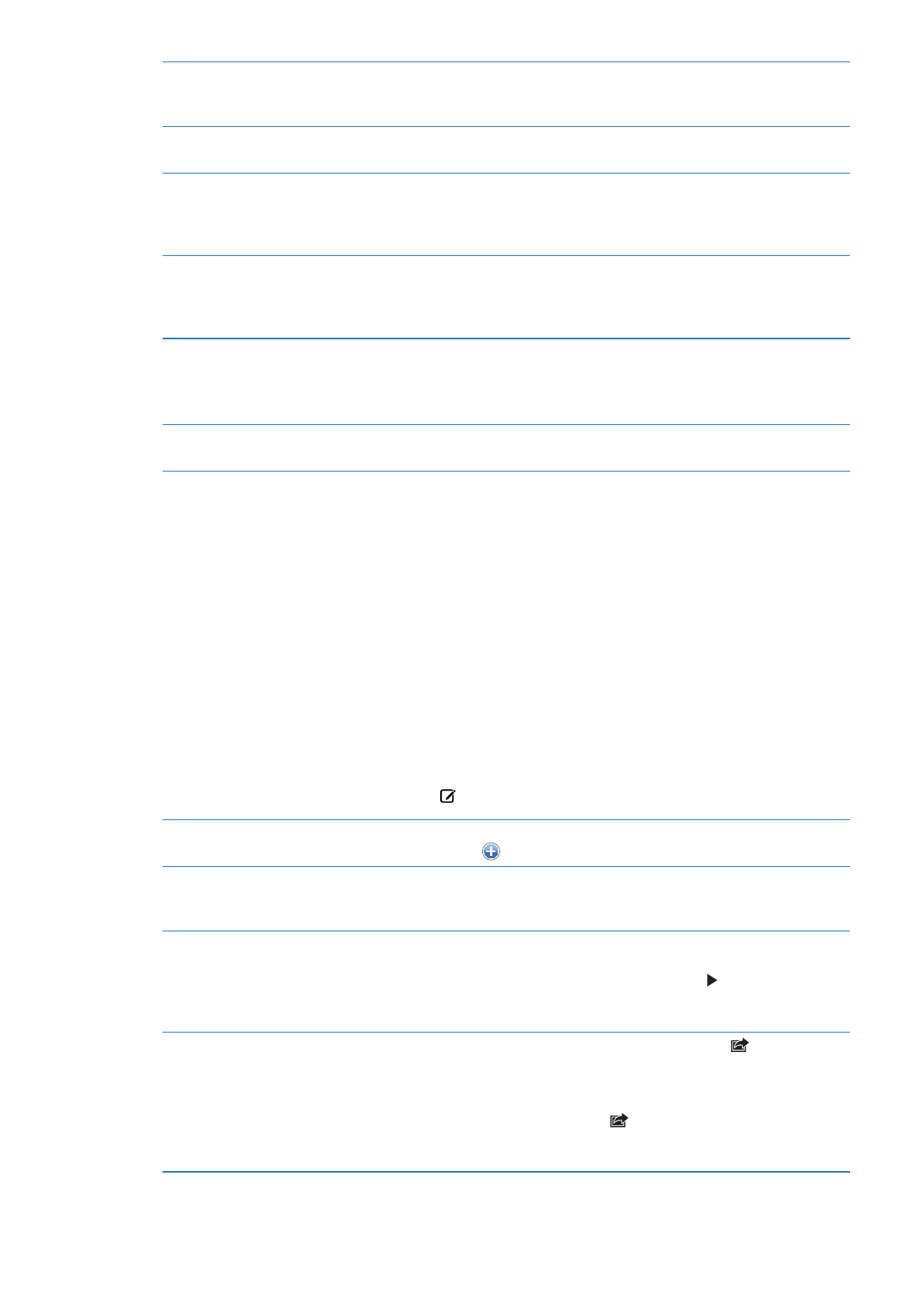
Einzoomen eines Teils einer E-Mail
Wählen Sie einen Ausschnitt der Nachricht durch Doppeltippen aus. Durch
erneutes Doppeltippen wird der Ausschnitt wieder verkleinert. Ziehen Sie
den Ausschnitt auf oder zu, um das Bild zu vergrößern bzw. zu verkleinern.
Bildschirmfüllendes Vergrößern
einer Textspalte
Tippen Sie zweimal auf den Text.
Anzeigen aller Empfänger einer
E-Mail
Tippen Sie auf „Details“. Tippen Sie auf einen Namen oder eine E-Mail-
Adresse, um die Kontaktinformationen des Empfängers einzublenden.
Tippen Sie auf eine Telefonnummer oder eine E-Mail-Adresse, um die
Person zu kontaktieren.
Hinzufügen eines E-Mail-
Empfängers zu Ihrer Kontaktliste
Tippen Sie auf die E-Mail und tippen Sie falls erforderlich auf „Details“, um
die Empfänger anzuzeigen. Tippen Sie dann auf einen Namen oder eine
E-Mail-Adresse und anschließend auf „Neuen Kontakt erstellen“ oder „Zu
Kontakt hinzufügen“.
Kennzeichnen einer E-Mail als
ungelesen
Öffnen Sie die Nachricht und tippen Sie falls erforderlich auf „Details“.
Tippen Sie anschließend auf „Markieren“.
Um mehrere Nachrichten als ungelesen zu markieren, lesen Sie „Verwalten
von E-Mails“ auf Seite 51.
Öffnen einer Einladung zu einer
Besprechung
Tippen Sie auf die Einladung. Weitere Informationen finden Sie unter
„Antworten auf Einladungen“ auf Seite 79.